进年来,很多用户抱怨iPhone屏幕偏黄,特别是iPhone 14 Pro系列,其实相比国外用户,国人更加偏爱偏冷色调的屏幕。

iPhone屏幕偏黄
今天给大家分享6招改善iPhone手机(包括iPhone 14 、14Pro)屏幕发黄等问题。适合任何一款机型,不管是iPhone 12、iPhone 13 或iPhone 14 屏幕发黄都能解决。
1、关闭原彩显示功能
方法一:手机屏幕右上角下拉控制中心,长按屏幕亮度显示条,点击关闭原彩显示。
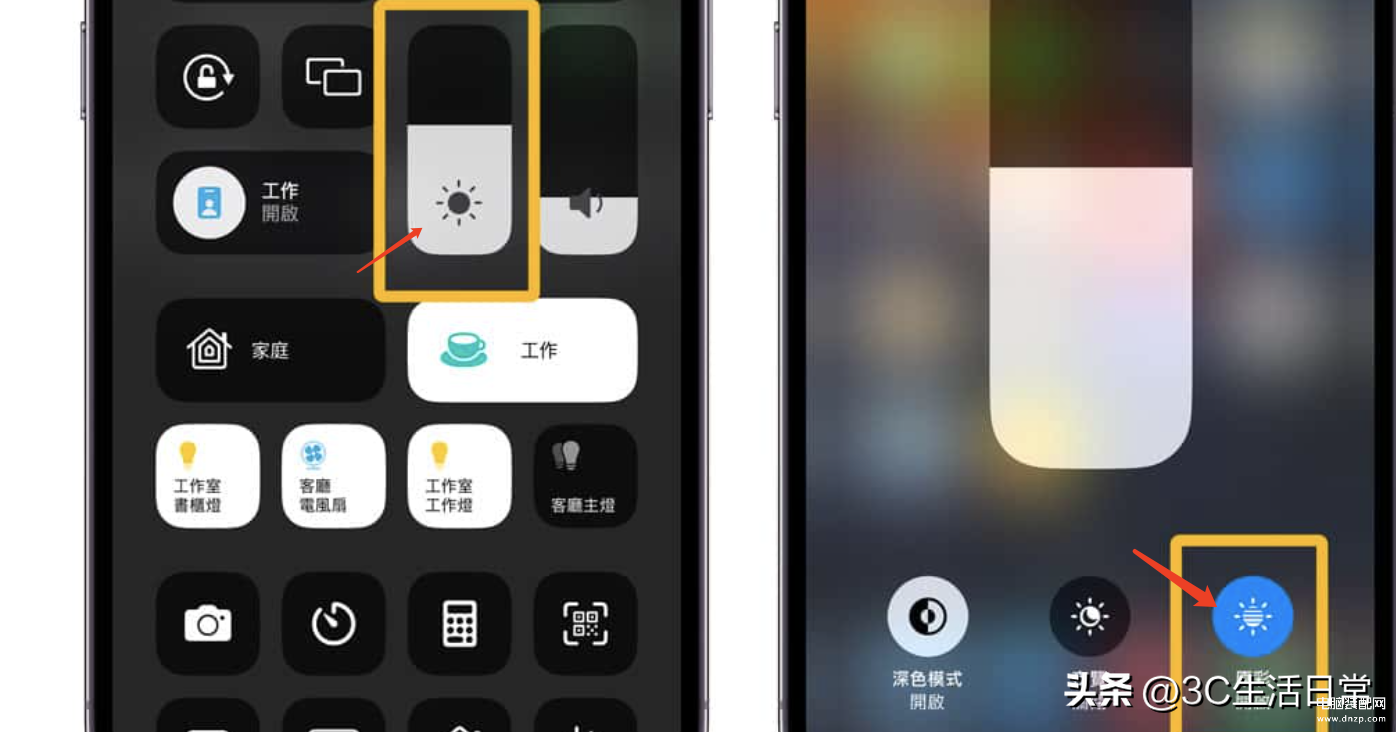
原彩显示功能
方法二:依次打开 设置 - 显示与亮度 - 关闭原彩显示
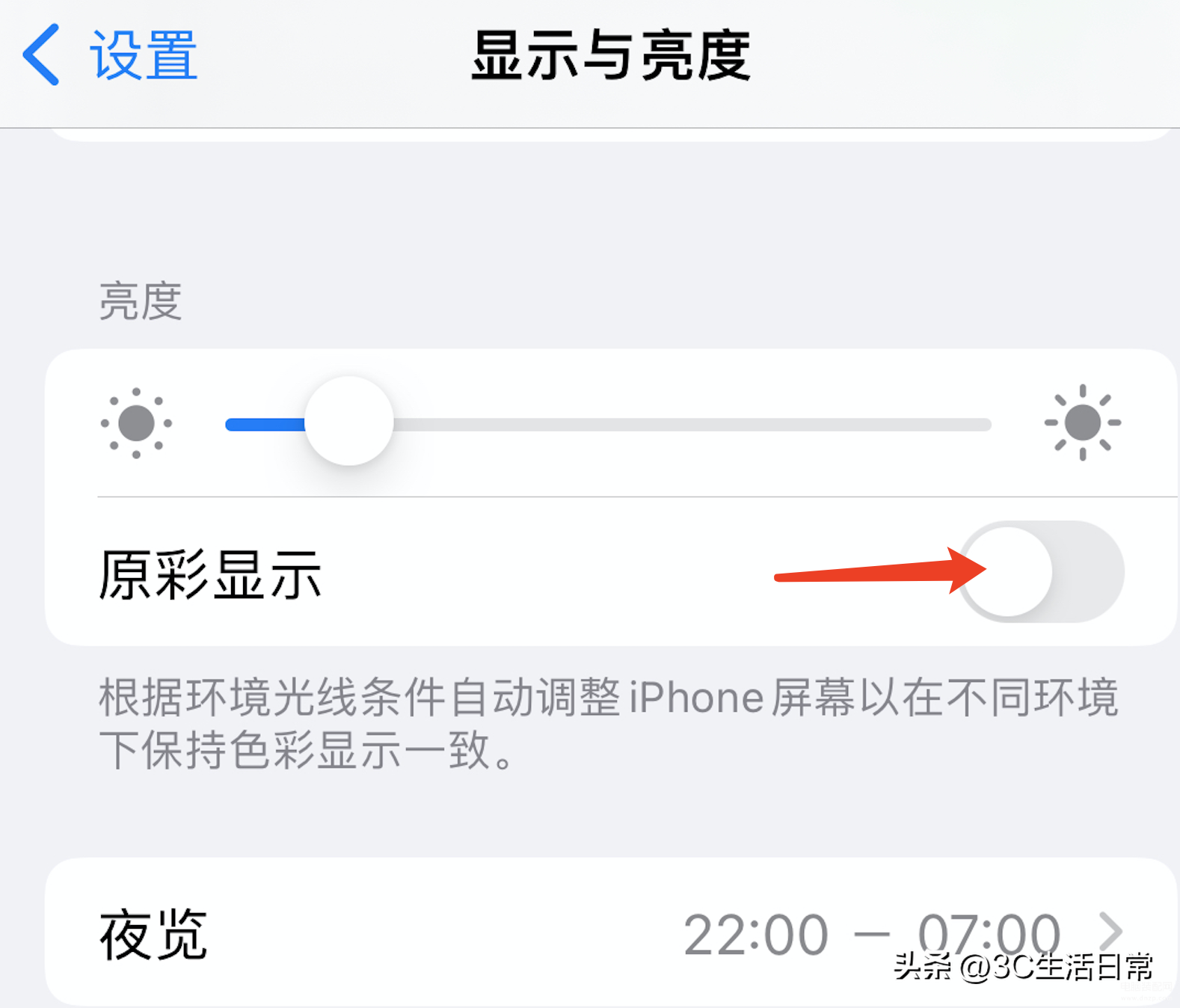
关闭原彩显示
2、关闭iPhone夜览显示
方法一:手机屏幕右上角下拉控制中心,长按屏幕亮度显示条,点击关闭夜览。
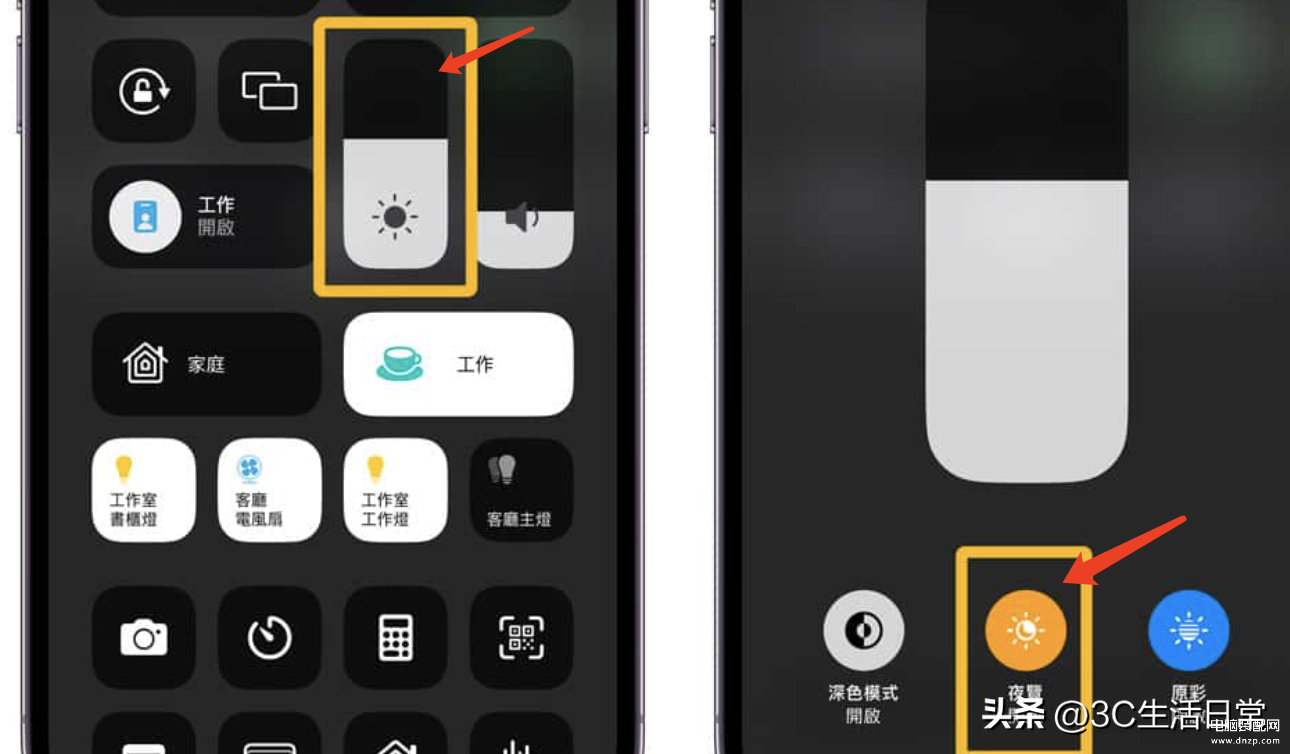
方法二:依次打开 设置 - 显示与亮度 - 关闭夜览
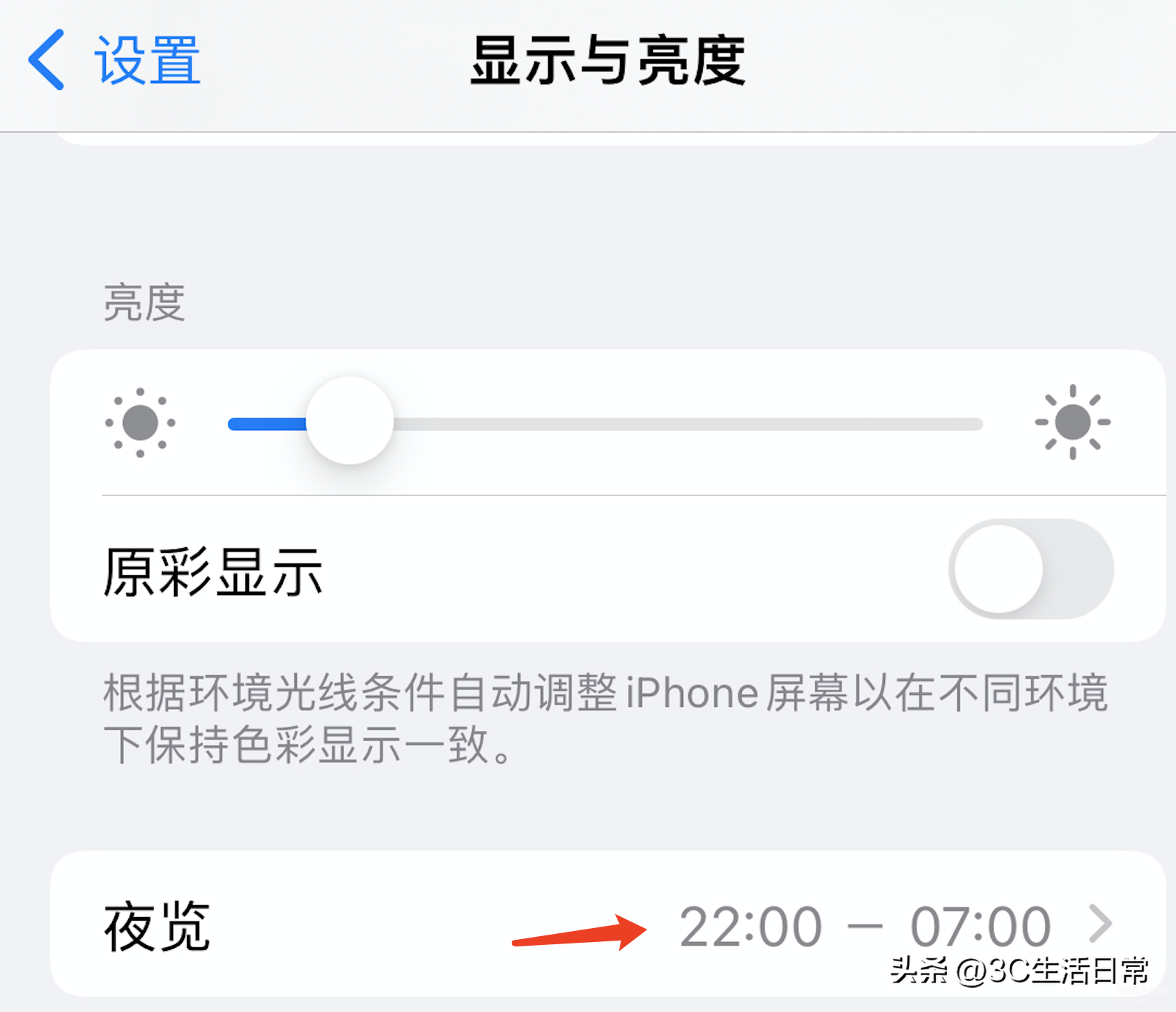
通常iPhone夜览功能,系统默认设置为晚上10点后自动开启,早上睡觉醒来7点会自动关闭,如果不太需要这项功能,可以进行关闭。
3、开启降低白点值
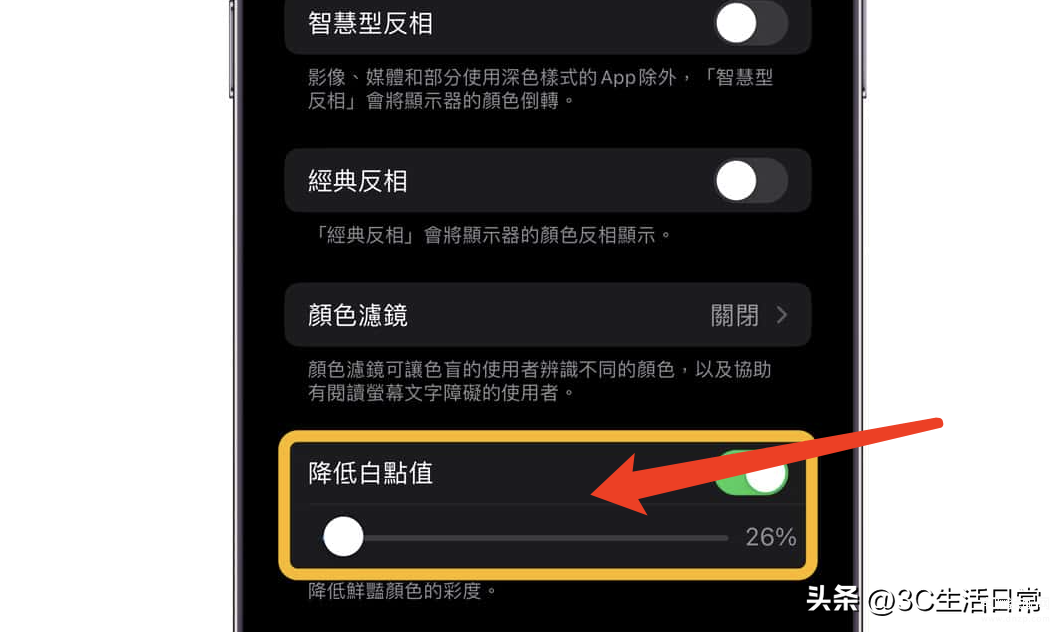
降低白点值
如果你觉得关闭原彩和夜览功能,虽然屏幕不发黄了,但是眼睛看久了很刺眼;这时我们可以在设置 - 辅助功能 - 显示与文字大小,开启“降低白点值”,并将亮度调整到对你眼睛舒适的值。
4、自定义iPhone屏幕颜色和色调
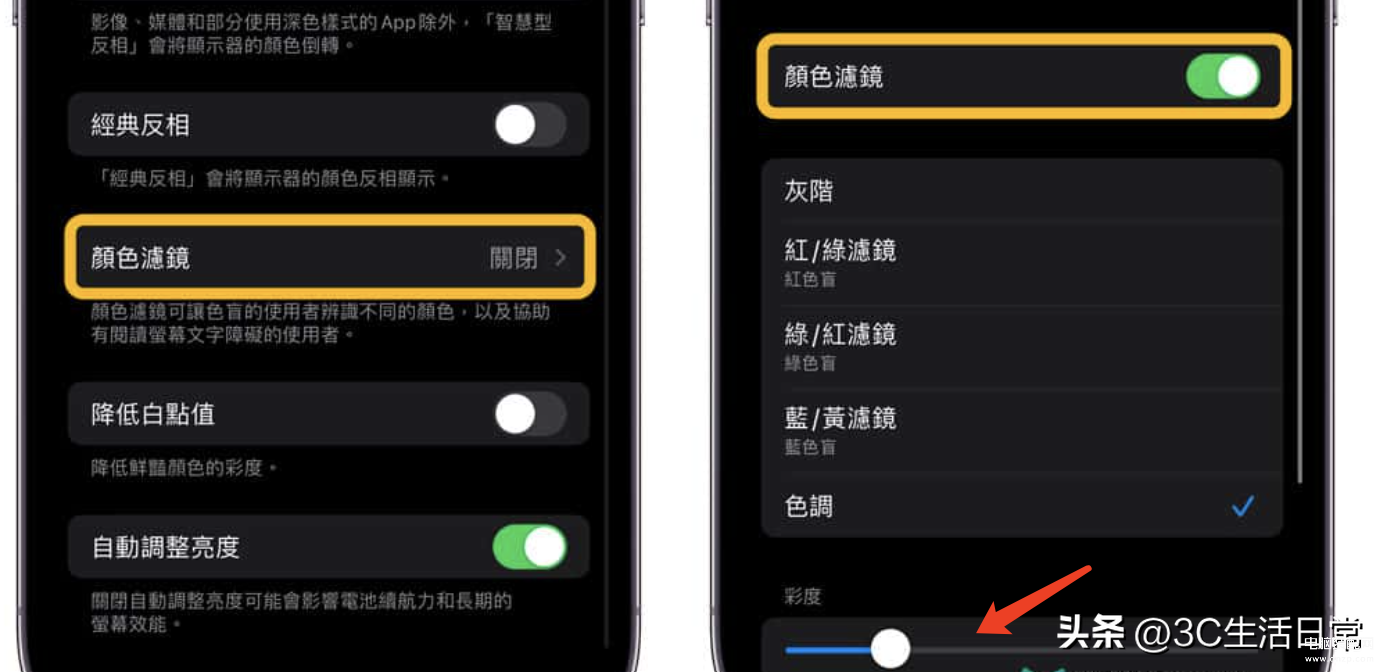
依次打开:设置 - 辅助功能 - 显示与文字大小 - 打开“色彩滤镜” - 选择“色调”,就可以通过调节“强度”和“色调”来调整iPhone手机的屏幕颜色。
5、检查与升级iOS 系统版本
有时候iPhone屏幕发黄是和iOS系统有关连,可先确定iPhone升级到最新iOS 版本。
6、关于iPhone屏幕边缘发黄
有些用户发现自己的手机屏幕只有边缘发黄,特别是非iPhone全面屏的LCD机型,如iPhone SE系列、iPhone 8 系列或旧款iPhone 型号,这是LCD屏幕使用超过4年经常会出现的问题,只能通过更换屏幕才能解决。








